Slik formaterer du telefonen uten å gå inn i innstillingene. Slik formaterer du telefonen via en datamaskin. Formater Android-video
- Hvordan formatere Android
- Telefonformateringsmetoder
- Slik formaterer du en Android-telefon ved hjelp av OS-rengjøring
- Hurtig kode for formatering Android
- Slik formaterer du et minnekort på telefonen
- Forholdsregler før du formaterer Android
- Slik formaterer du en Android-telefon via en datamaskin
- Video: Hvordan formatere Android helt til fabrikkinnstillinger
- Forbereder å rengjøre enheten
- Flere måter å slette data på
Enhver telefon under drift akkumulerer avvik i algoritmer og feil. Over tid er det så mange feil at det blir svært vanskelig å jobbe med enheten. I dette tilfellet, effektiv og enkel løsning blir formateringen av mobilenheten.
Hvordan formatere Android
Når du formaterer en telefon, rengjøres minnet og tilbakestilles til fabrikkinnstillingene. Etter en slik operasjon mottar eieren eieren med absolutt ingen informasjon, som om den hentes fra produsenten. Den eneste forskjellen fra den nye smarttelefonen er lagret personopplysninger, bilder og musikk. Hvordan kan jeg formatere telefonen min på Android OS? Det er ikke vanskelig å utføre generell rengjøring i smarttelefonen. Når mobiltelefonen er treg, fryser eller begynner å slå på og av spontant, så er det på tide å formatere det.
Telefonformateringsmetoder
Det må huskes at forstyrrelser av driften av utstyret er en personlig beslutning fra brukeren, for konsekvensene av hvilken han vil være ansvarlig for seg selv. Hvis du ikke er sikker på at du vet nøyaktig hvordan du formaterer telefonen via en datamaskin eller på annen måte, er det bedre å betro hukommelsesrengjøring til en profesjonell. Nå tilbakestille innstillingene til mobilenheten på Android-plattformen er enkel på følgende måter :
Slik formaterer du en Android-telefon ved hjelp av OS-rengjøring
Før du begynner rengjøringsprosessen, må du opprette en sikkerhetskopi hvor all nødvendig informasjon vil bli lagret. Prosedyren er enkel: Kopier dataene til en USB-flash-stasjon eller et annet eksternt medium. Deretter må enheten med informasjonen fjernes, fordi rengjøringen kan berøre den. Så, hvordan du formaterer telefonen på Android base hvis en feil oppstod:
- Lag en sikkerhetskopi av operativsystemet. Deretter går du til "Innstillinger" - "Personvern" - "Tilbakestill". Du blir da bedt om å bekrefte handlingen. Du bør forstå at etter at du har klikket på en knapp, blir alle mapper, data, filer og programmer slettet.
- Når du har trykket på tilbakestillingsvinduet, åpnes det. Det vil være en advarsel om fjerning av all informasjon.
- Hvis dataene ikke er lagret, kan du fortsatt avbryte operasjonen og lagre de nødvendige filene. Deretter kan du gå tilbake til å utføre formateringen.
Noen ganger oppfører enheten seg så utilstrekkelig at det ikke slås på i det hele tatt. I dette tilfellet trykker du samtidig på volumkontrollen (posisjon opp) og av-knappen. En robot vises på skjermen, åpner tilgang til menyen. Her velger du funksjonen "Tørk data / fabrikk tilbakestill". I denne modusen må alle operasjoner utføres med volumtasten. Utfør ønsket handling med knappen "Hjem" eller "Lås / låse opp". Etter formatering fryser smarttelefonen en stund. Vent et øyeblikk: enheten vil starte på nytt og fabrikkinnstillingene vil bli gjenopprettet.

Hurtig kode for formatering Android
Overhaling mobil enhet består i introduksjon av unike koder utviklet for hver modell. Hvordan kan jeg formatere telefonen med hjelpen deres? Å dra nytte av hemmelig kode , må du åpne oppringingslinjen i enheten, og deretter skrive inn kombinasjonen av tall. Så snart det er lagt inn, blir smarttelefonen automatisk formatert til fabrikkinnstillingene. Hvis dette ikke skjer, betyr det at telefonen ikke støtter denne koden. Kombinasjonen av tall for hovedmodellene til smarttelefoner:
- Samsung Galaxy (Samsung), Sony (Sony) - * 2767 * 3855 #;
- Nokia (Nokia) - * # 7370 #;
- Fly (Fly) - * 01763 * 737381 # Tilbakestill;
- Alcatel (Alcatel) - # 847 #;
- Siemens (Siemens) - * # 9999 #.
Slik formaterer du et minnekort på telefonen
På alle Android-telefoner og -brett er et minnekort installert: det er designet for å forbedre muligheten til å lagre mer informasjon på enheter. Flash-disken legger til internt minne smarttelefon ekstra GB (fra 2 til 32). Noen ganger begynner enhetene å virke feil med et SD-kort, og det må da rengjøres. Slik formaterer du USB-flash-stasjonen på Android-telefonen din:
- Åpne menyen, velg "Innstillinger" - "Minne". Et vindu åpnes der stasjonen vil bli vist.
- Finn varen "Memory Card" - "Clear". Noen enheter kan ha en "Eject" eller "Disable" -knappen.
- Bekreft den valgte handlingen. Etter at denne prosedyren er fullført.
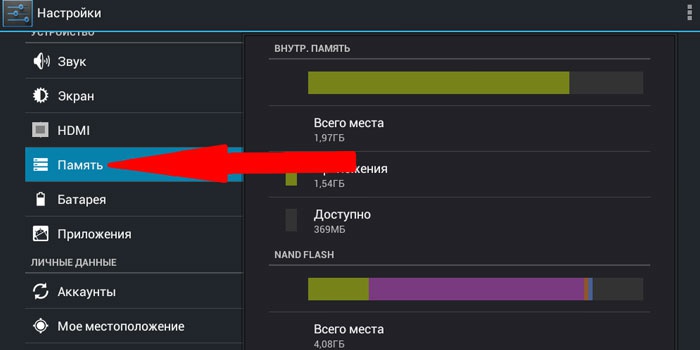
Forholdsregler før du formaterer Android
Etter at du har utført formatering, slettes alle data fra enheten. Hvordan lagrer du den nødvendige informasjonen hvis backupfunksjonen på smarttelefonen mangler? I dette tilfellet må du installere tredjepartsverktøy som vil lagre de nødvendige dataene. Last ned Easy Backup eller Root Uninstaller-programmet fra Play Store. Etter installasjonen lagrer du informasjonen på minnekortet, og fjerner den fra smarttelefonen. Videre kan du trygt utføre formatering.
Slik formaterer du en Android-telefon via en datamaskin
Hvis smarttelefonen ikke slås på, kan det interne minnet slettes ved hjelp av en datamaskin. Koble enheten til PCen ved hjelp av en vanlig USB-kabel. Følg deretter instruksjonene for rengjøring av internminnet fra smarttelefonen, bare administrer med en mus. Sluttresultatet blir ikke annerledes. Slik formaterer du USB-flash-stasjonen på telefonen ved hjelp av en personlig datamaskin:
- Sett inn SD-kortet i kortleseren. Klikk på "Start" - "Min datamaskin".
- Alle flash-stasjoner vises på skjermen. Høyreklikk på ønsket SD-ikon, og velg deretter formateringsfunksjonen.
- Et vindu dukker opp med innstillinger. Sett et kryss foran feltet "Rengjøring av innholdsfortegnelsen". Trykk på "Start" -knappen. Denne metoden Universal for SD-kort av noe format.
Video: Hvordan formatere Android helt til fabrikkinnstillinger
Eiere av mobilenheter lurer noen ganger på hvordan du kan formatere telefonen din med Android. Slette alle filer er et effektivt verktøy for å fikse mange problemer. Med denne rengjøringen er det ofte mulig å fjerne forskjellige systemfeil og skadelig programvare.
Forbereder å rengjøre enheten
Formatering kan være nødvendig i følgende tilfeller:
- Brukeren ønsker å donere eller selge sin Android til noen. Vanligvis ønsker folk ikke at deres personlige opplysninger skal gå til tredjeparter.
- Enhetseieren liker ikke det faktum at enkelte programmer kjører 10 minutter hver, eller det oppstår systemfeil som ikke kan løses. I slike tilfeller er formatering den beste løsningen.
- Bruker glemte passord for å låse opp skjermen. Hvis andre metoder ikke hjelper med å løse problemet, må du utføre formatering.
Det er 2 hoved måter å formatere minne på. Hvis enheten fungerer relativt bra og operativsystemet fungerer på det, vil det være veldig enkelt å utføre operasjonen. Ellers må du slette data gjennom Android-gjenopprettingsmodus, noe som vil være litt vanskeligere. Det må tas i betraktning at før du sletter data på en telefon som Samsung Galaxy S7 eller S8, må du først sikkerhetskopiere informasjonen.
En av de tilgjengelige metodene for rengjøring av enheten sletter alle brukerfiler. Det er derfor før du starter prosessen, må du lage en sikkerhetskopi av filene. For å lagre informasjon på personlig datamaskin anbefales å bruke Android-programmet Sikkerhetskopiering.
Deretter må du utføre følgende trinn:
- Etter installering av programmet, start det og åpne Data Backup & Restore panelet. Koble deretter enheten du vil formatere til en datamaskin med en USB-kabel.
- Brukeren vil bli tilbudt 2 alternativer: Sikkerhetskopiering og gjenoppretting. Du må velge Sikkerhetskopiering og merke på telefonen de dataene du vil lagre.
- Klikk på Backup-knappen etter at filene er valgt. Etter en tid vil du motta et varsel om at sikkerhetskopieringsdataene er fullført. Programmet vil tydelig demonstrere at filene var på rett sted.
Flere måter å slette data på
Enkel formatering Android-enheter - tilbakestill til fabrikkinnstillinger. Denne oppgaven vil takle uerfarne brukere. Som et eksempel vil bli brukt samsung smarttelefon Galaxy S7 Edge, modellnummer er SM-G9350, operativsystemversjonen er Android 6.0.1. For å formatere en gadget, følg disse trinnene:
- åpne "Innstillinger" på telefonen;
- klikk " Sikkerhetskopiering og tilbakestill ", rull ned på skjermen og velg" Tilbakestill til fabrikkinnstillinger ";
- velg alternativet "Tilbakestill innstillinger" for å returnere Android til sin opprinnelige tilstand.
 En annen måte å formatere en smarttelefon på er gjenopprettingsmodus. Denne metoden vil være nødvendig når den henger på oppstartsskjermen, og kan ikke starte operativsystemet. Det er nyttig for de som glemte passordet for å låse opp skjermen. Med andre ord må du formatere Android via gjenopprettingsmodus i tilfeller der det er umulig å logge inn og foreta tilbakestilling i normal modus. Det samme vil bli brukt som et eksempel. samsung telefon Galaxy S7 Edge. Du må utføre følgende trinn:
En annen måte å formatere en smarttelefon på er gjenopprettingsmodus. Denne metoden vil være nødvendig når den henger på oppstartsskjermen, og kan ikke starte operativsystemet. Det er nyttig for de som glemte passordet for å låse opp skjermen. Med andre ord må du formatere Android via gjenopprettingsmodus i tilfeller der det er umulig å logge inn og foreta tilbakestilling i normal modus. Det samme vil bli brukt som et eksempel. samsung telefon Galaxy S7 Edge. Du må utføre følgende trinn:
- slå av smarttelefonen;
- samtidig trykker du på og holder nede Knappene for strøm, volum opp og hjem
- Slett alle tastene når logoen vises, og gjenopprettingsmodus vises.
- bla ned for å velge alternativet Tørk data / fabrikkinnstilling ved hjelp av volum ned-tasten og bruk av / på-knappen for å bekrefte valget.
Etter at prosessen er fullført, slettes all brukerinformasjon på enheten. Ovennevnte manual er bare et eksempel på bytte til gjenopprettingsmodus. Faktisk bruker alle typer telefonmodeller forskjellige måter aktiver denne funksjonen. Instruksjoner for å aktivere gjenopprettingsmodus kan vanligvis finnes i dokumentasjonen for mobil enhet .
Etter formatering av telefonen kan du gjenopprette informasjon fra bruker Android Backup Restore, du trenger bare å klikke på museknappen. Det er nok å koble enheten til PCen, velge de nødvendige filene og gjenopprette de tapte dataene. Android Backup Restore lar deg lage sikkerhetskopier gratis. Denne applikasjonen preges av sin enkelhet og effektivitet.
Hvordan kan jeg formatere telefonen min på Android OS?Hvordan kan jeg formatere telefonen med hjelpen deres?
Hvordan lagrer du den nødvendige informasjonen hvis backupfunksjonen på smarttelefonen mangler?
